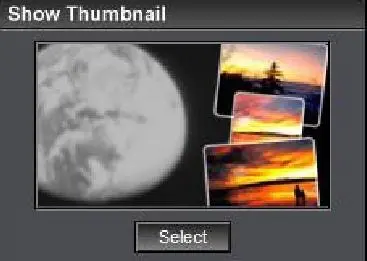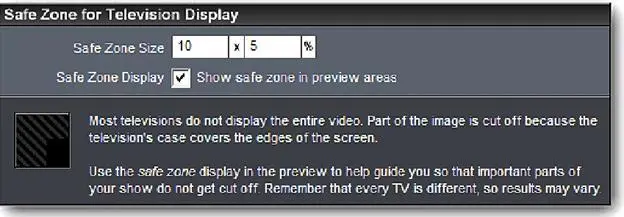2. Выберите Thumbnail Type(тип значка) радио-кнопкой наверху появившегося окна — или Slide from show(Слайд из презентации), или Image from file(Изображение из файла).
a. Если Вы выбрали Slide from show(Слайд из презентации), используйте ползунок, чтобы найти в презентации слайд, который Вы хотите использовать, и щелкните по нему.
b. Если Вы выбрали Image from file(Изображение из файла), щелкните по кнопке Browse(Обзор), чтобы определить местонахождение изображения, которое Вы хотите использовать для значка.
3. Щелкните по Ok.
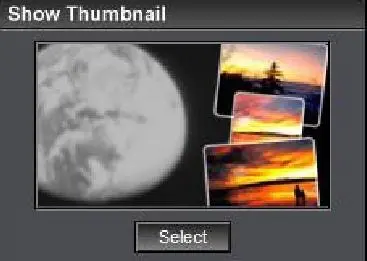
Безопасная зона экрана телевизора
Назначение функции Safe Zone for Television Display(Безопасная зона для экрана телевизора) гарантировать, что все важные области презентации будут видны независимо от того, какой телевизор используется для просмотра.
Старшие модели телевизоров использовали для изображения большие трубки. Эти трубки закреплялись в пластмассовом корпусе телевизора с помощью пластмассовой рамы, которая охватывала передние края стеклянной трубки изображения. В большинстве случаев эти пластмассовые края закрывали часть области изображения. Это означает, что Вы не видели бы сцену полностью, если бы эта сцена занимала всю площадь трубки изображения.
Safe Zone(Безопасная зона) — граница, которую можно использовать как визуальный справочник, для оценки, какая часть кадра слайда могла бы быть обрезана телевизором старшего поколения. Панель Preview(Предварительный просмотр) в таблице Show Settings(Параметры презентации) покажет области, определенные как безопасная зона, в виде косо штрихованных полос вокруг внешнего края.
Безопасная зона для телевизионного показа ( Safe Zone for Television Dis- play) задает горизонтальные и вертикальные размеры безопасной зоны в процентах от полного кадра слайда. Вы можете изменить их, если чувствуете, что безопасная зона не совсем соответствует тому, что требуется.
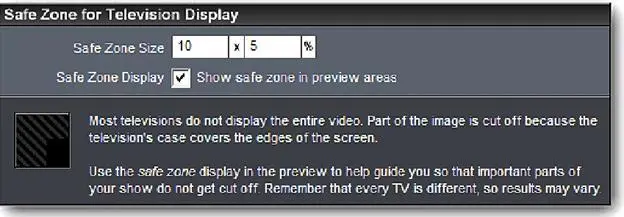
Вы можете включать и отключать показ безопасной зоны, используя опцию Safe Zone Display(Показывать безопасную зону). Если проблема усечения изображения на телевизорах с кинескопом перед Вами не стоит, Вы можете отключить показ безопасной зоны, чтобы упростить предварительный просмотр. Вы можете также включать и отключать безопасную зону из контекстного меню, просто щелкнув правой клавишей мыши по любой панели предварительного просмотра.
Примечание: Размеры безопасной зоны по умолчанию были выбраны после некоего обширного исследования того, какая область отсекается в телевизорах старших моделей. Мы не возражаем против изменения безопасной зоны, но ее размеры хорошо подходят для большинства телевизоров.
Вы можете использовать показ безопасной зоны, чтобы учесть ее при появлении слоёв; или можете выбрать заполнение слоёв непосредственно к безопасной зоне, используя параметр Scaling(Заполнение), находящийся в окне Slide Options(Параметры слайда). Для получения дополнительной информации о заполнении см. главу 8.
Помните, что безопасная зона — только постановка проблемы. Область показа, которая могла бы быть обрезана, изменяется с каждой моделью телевизора. Нет никакого способа обеспечить абсолютную гарантию.
Вы хотите, чтобы фотографии полностью заполняли телевизионный экран. К сожалению, нет никакого безупречного решения проблемы. Если Вы хотите ограничить изображения безопасной зоной, решение может быть правильным для некоторых телевизоров и неправильным для других, так как каждый телевизор имеет особенности. Настройка к безопасной зоне для некоторых телевизоров все еще может приводить к обрезке краев фотографий, в то время как на других телевизорах фотографии не заполнят экран.
Так как более новые телевизоры с плоской панелью почти не имеют проблем с безопасной зоной, а у воспроизведения на ПК (EXEs, веб-презентации, и т. д.) проблем с безопасной зоной вообще не существует, Вы можете заполнять изображением весь кадр. Некоторые старые телевизоры могут обрезать края Ваших фотографий, но все, кто смотрит презентации на более новых телевизорах с плоским экраном и компьютере, будут видеть отлично вписанные в экран изображения.
Читать дальше